Trasferire iTunes da pc a Mac
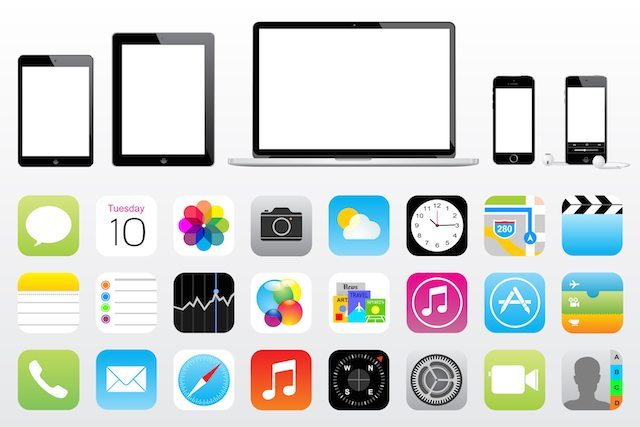
Trasferire iTunes da pc a Mac è una delle operazioni da compiere quando abbiamo deciso di sostituire il nostro pc con un Mac Apple o comunque quando abbiamo acquistato un computer della mela e abbiamo necessità di avere tutta la libreria di iTunes anche su di esso.
▷ Lo sai che da oggi puoi MONETIZZARE FACILMENTE I TUOI ASSET TOKENIZZANDOLI SUBITO? Contatto per approfondire: CLICCA QUI
Uno dei modi migliori per trasferire iTunes da pc a Mac, soprattutto quando all’inizio dobbiamo trasferire anche tutta una serie di altri dati (più o meno corposi), quello di affidarsi alla funzione Assistente Migrazione per Windows. Si tratta di un programma che permette di trasferire comodamente su Mac i propri dati presenti su pc. Scopriamo come poterlo usare.
Indice dei Contenuti:
Trasferire iTunes da pc a Mac: Assistente Migrazione per Windows
Pc e Mac devono essere collegati tramite cavo Ethernet (scelta consigliata) oppure si può utilizzare una rete wifi. Come prima cosa dovete scaricare e installare il programma su pc Windows (per scaricarlo cliccate qui); una volta installato, fate partite Assistente Migrazione su Mac e nella schermata Trasferisci dati su questo Mac cliccate su Da un pc Windows. A questo punto bisogna selezionare il pc Windows di origine e fare clic su continua. Sia su Mac sia su pc dovrebbe quindi essere visualizzato un codice di accesso: una volta verificato che il codice sia lo stesso su Mac e su pc, clicchiamo continua sul pc e compariranno tutti i file che possiamo trasferire su Mac.
Se il trasferimento dei dati avviene in una fase successiva al primo avvio del nuovo Mac, l’Assistente Migrazione può essere trovato facendo clic su Finder/Applicazioni/Utility.
Trasferire iTunes da pc a Mac: backup su unità esterna
Se invece volete trasferire solo la libreria iTunes da pc a Mac, potete seguire questi passaggi. Come prima cosa dovete consolidare la libreria di iTunes e per farlo dovete seguire questi passi: aprire iTunes, cliccare su Modifica e poi su Preferenze, Avanzate e clicca su Copia i file nella cartella iTunes Media quando vengono aggiunti alla libreria qualora l’opzione non fosse già selezionata.
A questo punto clicca su Ok, poi su File/Libreria/Organizza libreria e seleziona l’opzione Consolida file. Ora non resta che copiare il backup della libreria di iTunes su un’unità esterna, per poi trasferirla su Mac.
Chiudete iTunes e individuate l’unità esterna su cui effettuare il backup andando in Risorse del computer. Individua la cartella iTunes (Windows XP: <Documents and SettingsnomeutenteDocumentiMusica;
Windows Vista:UtentinomeutenteMusica;Windows 7 o 8: UtentinomeutenteMusica) e trascinala sull’unità esterna (il tempo di trasferimento varia in base al volume e alla quantità dei file da esportare).
Per ripristinare il backup della libreria iTunes su Mac e trasferire iTunes da pc a Mac, chiudete iTunes, selezionate l’unità esterna su Mac in Finder, trascinare la cartella di iTunes dall’unità esterna a Finder/nomeutente/musica; apri iTunes tenendo premuto il tasto cmd e quando viene visualizzato il messaggio Scegli una libreria iTunes, fai clic sul pulsante Scegli una libreria. A questo punto basta scegliere la libreria iTunes appena esportata da unità esterna e questa sarà ora presente anche sul nostro Mac.




